使用数据源
您定义数据源之后,或者您有定义数据源的某个插件 .dll 时,请在您想要使用数据源的工程中添加并启用插件。请参阅定义数据源。
要在您的 Kanzi Studio 工程中使用数据源,请选择 > 数据源 (Data Sources)。
使用数据源 (Data Sources) 窗口创建、设置和删除工程中的数据源,以及将数据源中的数据对象连接到工程中的节点和资源。
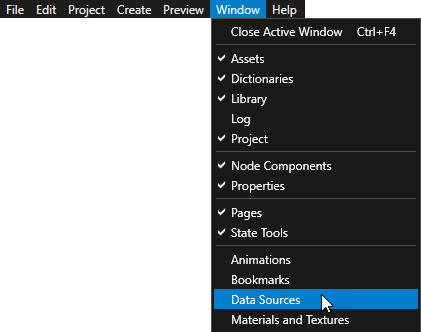
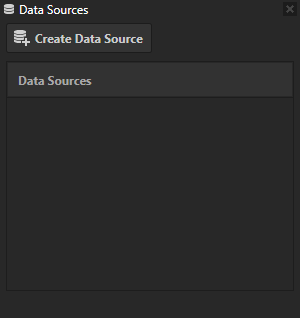
创建数据源
您必须先在 Kanzi Engine 插件中定义一个数据源,然后才能创建数据源。请参阅定义数据源。
要创建数据源:
- 在数据源 (Data Sources) 窗口,点击创建数据源 (Create Data Source)。
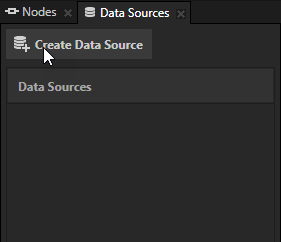
- 在创建数据源 (Create Data Source) 窗口中设置:
- 名称 (Name) 为要用于数据源的名称。
- 数据源类型 (Data Source Type) 为要创建的数据源的类型。
点击确定 (OK)。
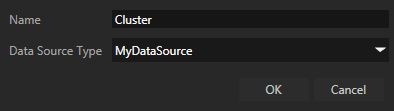
- 如果您的数据源需要您设置任何其他属性,请在数据源 (Data Sources) 窗口中设置这些属性。在数据源 (Data Sources) 窗口中点击
 ,并设置该数据源的属性。
,并设置该数据源的属性。
例如,点击  设置该数据源从中生成其数据对象的文件。
设置该数据源从中生成其数据对象的文件。
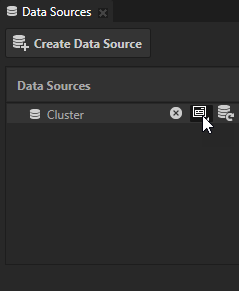
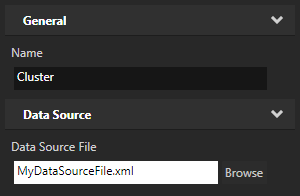
- 在数据源 (Data Sources) 窗口中点击数据源旁的
 ,从该数据源创建数据对象。 将鼠标悬停在数据对象上可查看该数据对象的数据类型和当前值。
,从该数据源创建数据对象。 将鼠标悬停在数据对象上可查看该数据对象的数据类型和当前值。
当数据源插件从您的数据源创建数据对象时,您可以在工程中使用这些数据。请参阅使用数据对象。
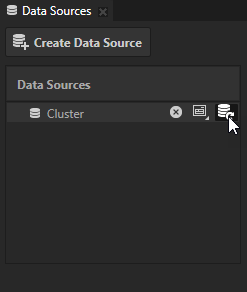
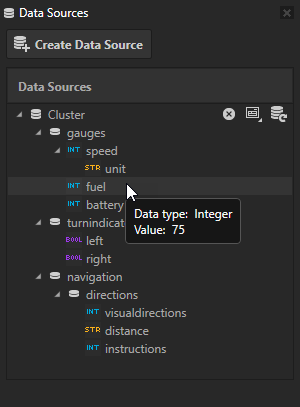
使用数据对象
您必须在 Kanzi Engine 插件中定义数据源并创建数据源,才能使用数据源中的数据。请参阅定义数据源和创建数据源。
本部分将介绍如何使用布尔值、浮点值、整数值和字符串数据对象类型。要了解如何使用列表数据对象类型,请参阅使用列表数据对象。
要使用数据对象:
- 在工程 (Project) 中,选择要使用数据源(或其父节点之一)的节点,在属性 (Properties) 中添加数据上下文 (Data Context) 属性,并将其设置为要从中使用数据的数据源。
例如,将数据上下文 (Data Context) 属性添加并设置到RootPage 节点。
通过设置数据上下文 (Data Context) 属性,您可以告诉应用程序从哪个数据源接收数据。您为某个节点设置数据上下文 (Data Context) 属性时,其所有子节点都会继承数据上下文 (Data Context) 属性的值。如果要为其中一个子节点使用不同的数据上下文,将数据上下文 (Data Context) 属性添加到该节点并将其设置为要使用的数据上下文。 建议您可以从数据源 (Data Sources) 窗口将数据对象拖放到要将数据上下文分配到其中的工程 (Project) 中的节点上来设置数据上下文。
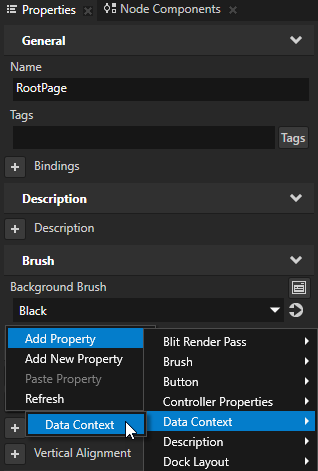
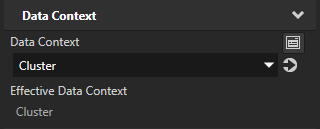
- 将数据对象项的值绑定到该节点的属性,也就是您要在其中使用在数据上下文 (Data Context) 属性中所设置数据源中数据的那个节点的属性:
使用列表数据对象
您必须在 Kanzi Engine 插件中定义数据源并创建数据源,才能使用数据源中的数据。请参阅定义数据源和创建数据源。
本部分将介绍如何使用列表数据对象类型。要了解如何使用布尔值、浮点值、整数值和字符串数据对象类型,请参阅使用数据对象。
要使用列表数据对象:
- 在 工程 (Project) 中,选择一个要为其项使用来自数据源或其中一个父节点的数据的网格列表框 (Grid List Box) 或3D 轨迹列表框 (Trajectory List Box 3D) 节点,并在属性 (Properties) 中添加数据上下文 (Data Context) 属性,并将其设置为要从中使用数据的数据源。
例如,将数据上下文 (Data Context) 属性添加并设置到RootPage 节点。
通过设置数据上下文 (Data Context) 属性,您可以告诉应用程序从哪个数据源接收数据。您为某个节点设置数据上下文 (Data Context) 属性时,其所有子节点都会继承数据上下文 (Data Context) 属性的值。如果要为其中一个子节点使用不同的数据上下文,将数据上下文 (Data Context) 属性添加到该节点并将其设置为要使用的数据上下文。
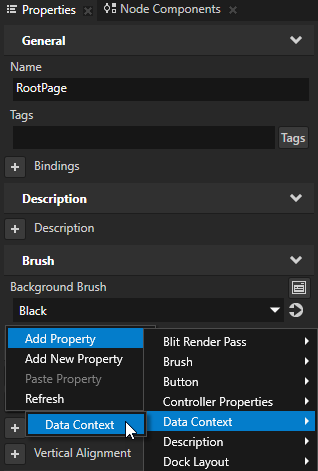
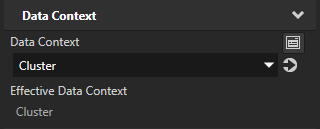
- 在 工程 (Project) 中,创建或选择列表框节点,然后在属性 (Properties) 中添加项模板 (Item Template) 属性并将其设置为您希望列表框节点使用的预设件模板,以显示来自您数据源中的列表数据对象的数据。请参阅使用网格列表框 (Grid List Box) 节点和 使用 3D 轨迹列表框 (Trajectory List Box 3D) 节点。
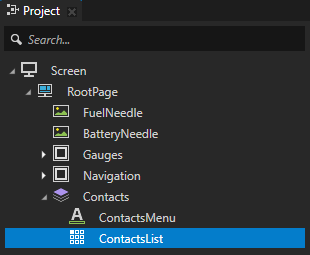
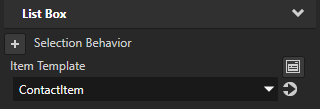
- 将数据源 (Data Sources) 窗口中的列表数据对象类型拖到列表框节点的项源 (Items Source) 属性中。
Kanzi 会创建一个绑定,以便将项源 (Items Source) 属性的值绑定到来自数据上下文 (Data Context) 属性所设置的数据源的列表数据对象。
通过项源 (Items Source) 属性,您可以设置数据对象,使其为网格列表框 (Grid List Box) 节点中的列表项提供数据。
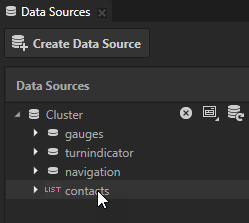
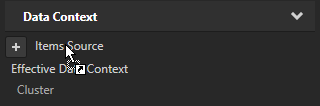

- 在预设件 (Prefabs) 中,选择您在列表框节点的项模板 (Item Template) 属性中设置的预设件,然后将列表数据对象内的数据对象绑定到用于定义列表项的那些节点的属性,以使用来自数据源的数据填充列表框项。请参阅使用数据对象。
更新数据源
如果用于定义数据源的 Kanzi Engine 插件不更新您的数据源,您可以手动更新数据源。
您可以通过以下方式更新数据源:
- 要更新特定数据源,请在数据源 (Data Sources) 窗口中点击要更新的数据源旁边的
 。当更新数据源时,Kanzi Studio 会从数据源创建数据对象。
。当更新数据源时,Kanzi Studio 会从数据源创建数据对象。
将鼠标悬停在数据对象上可查看该数据对象的数据类型和当前值。
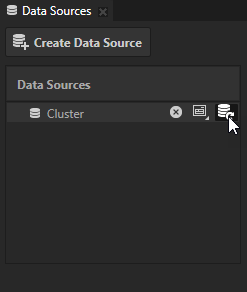
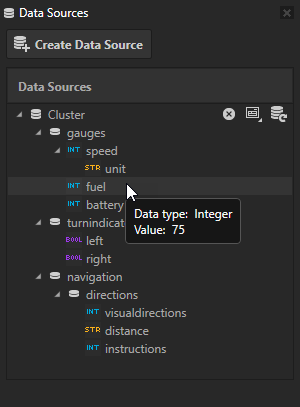
- 要更新工程或解决方案中的所有数据源,在 > 中选择:
- 更新工程中的数据源 (Update Data Sources in Project) 以更新Kanzi Studio 工程中的数据源
- 更新解决方案中的数据源 (Update Data Sources in Solution) 以更新Kanzi Studio 工程或引用工程中的数据源
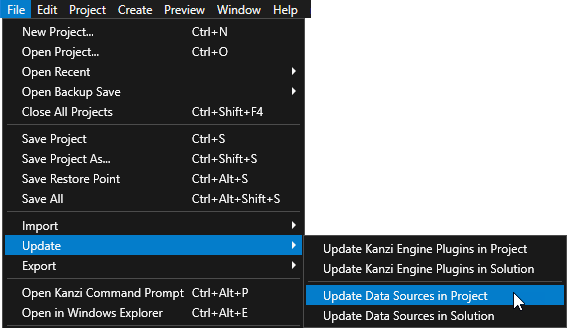
- 要使用脚本更新数据源,请参阅使用脚本创建和更新数据源。
更改数据源的属性
要更改数据源的属性:
- 在数据源 (Data Sources) 窗口中点击
 ,并设置该数据源的属性。
,并设置该数据源的属性。
例如,点击  设置该数据源从中生成其数据对象的文件。
设置该数据源从中生成其数据对象的文件。
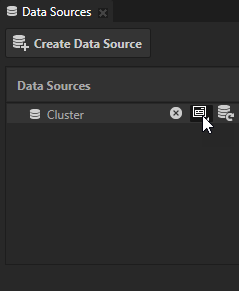
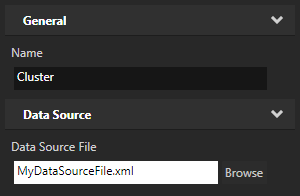
- 在数据源 (Data Sources) 窗口中点击要设置其属性的数据源旁边的
 ,并将更改应用于数据源的属性。
,并将更改应用于数据源的属性。
删除数据源
要删除数据源,请在数据源 (Data Sources) 窗口中点击  。当删除数据源时,Kanzi Studio 会从工程中删除数据源,并将使用数据源的所有数据上下文 (Data Context) 属性的值都设置为 <No Data Source>,但会保留使用数据源的所有绑定。
。当删除数据源时,Kanzi Studio 会从工程中删除数据源,并将使用数据源的所有数据上下文 (Data Context) 属性的值都设置为 <No Data Source>,但会保留使用数据源的所有绑定。
在 API 中使用数据源
有关详细信息,请参阅 API reference中的 DataSource 类。
另请参阅
定义数据源
教程:从数据源获取应用程序数据
使用脚本创建和更新数据源

打开导航
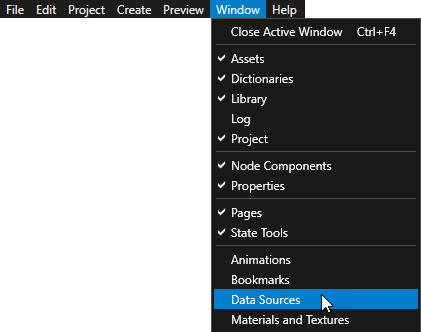
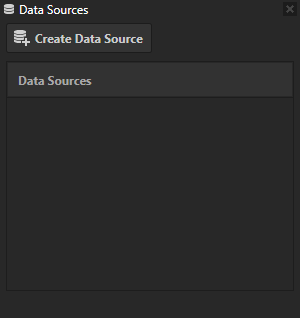
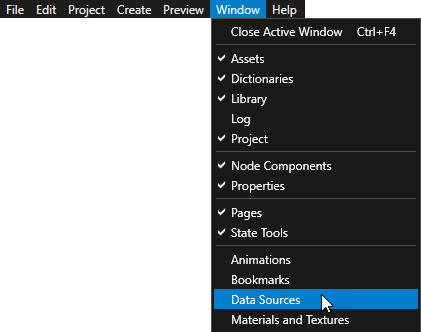
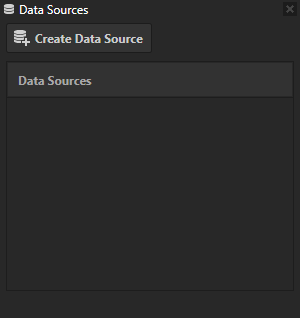
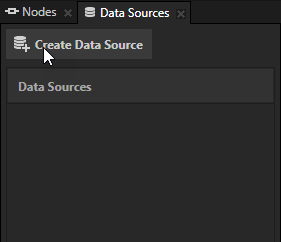
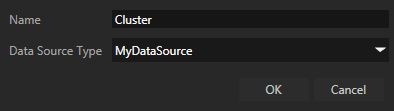
 ,并设置该数据源的属性。
,并设置该数据源的属性。 设置该数据源从中生成其数据对象的文件。
设置该数据源从中生成其数据对象的文件。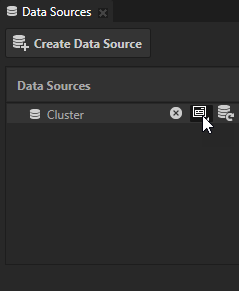
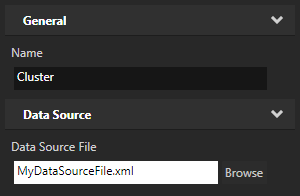
 ,从该数据源创建数据对象。 将鼠标悬停在数据对象上可查看该数据对象的数据类型和当前值。
,从该数据源创建数据对象。 将鼠标悬停在数据对象上可查看该数据对象的数据类型和当前值。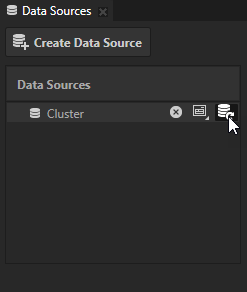
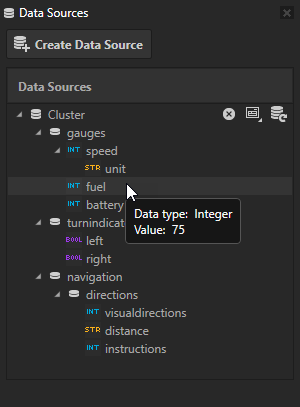
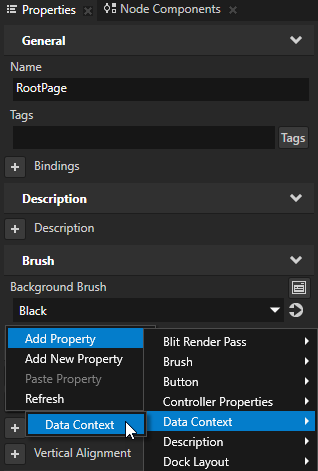
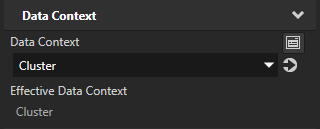
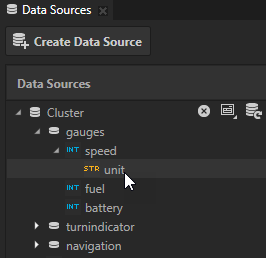
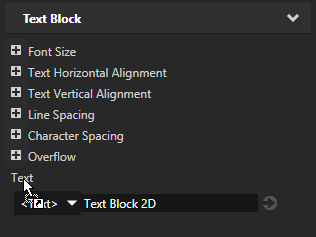
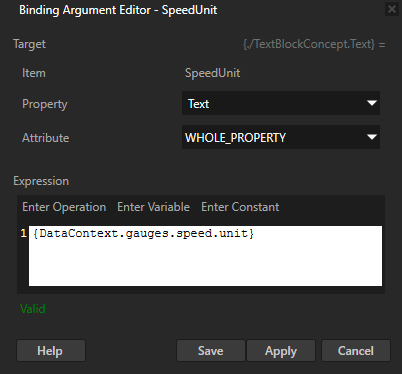
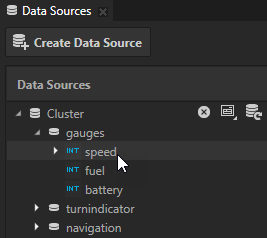
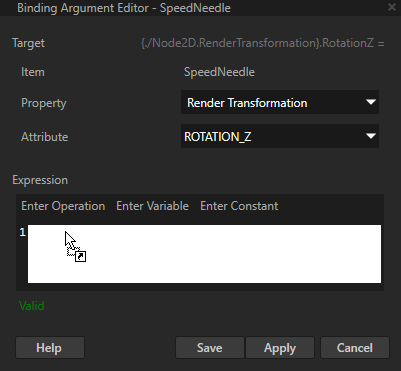
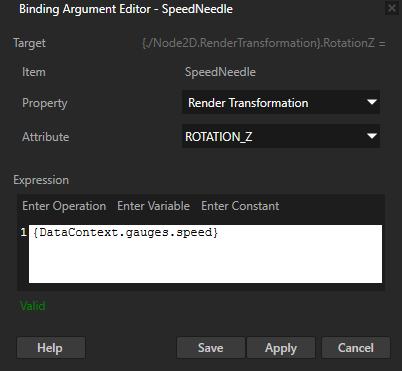
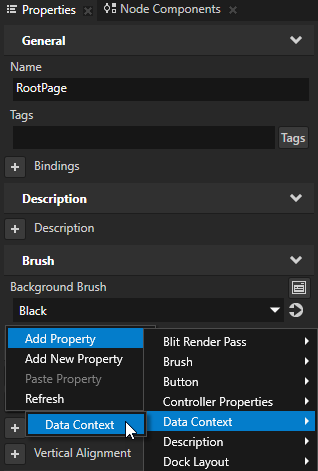
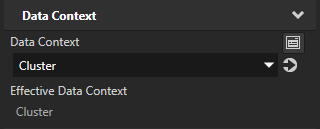
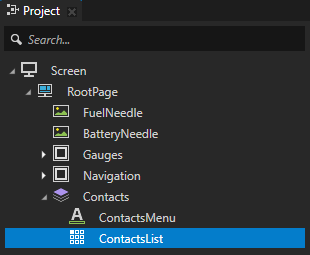
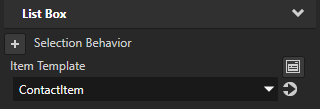
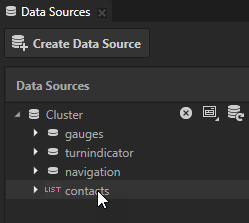
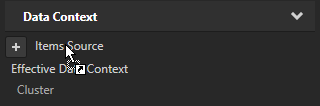

 。当更新数据源时,Kanzi Studio 会从数据源创建数据对象。
。当更新数据源时,Kanzi Studio 会从数据源创建数据对象。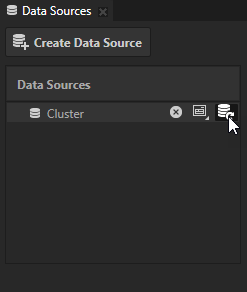
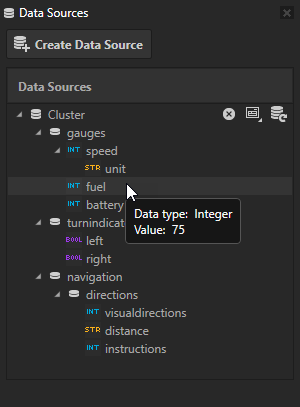
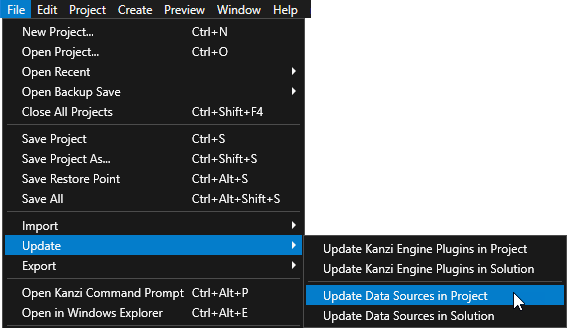
 ,并设置该数据源的属性。
,并设置该数据源的属性。 设置该数据源从中生成其数据对象的文件。
设置该数据源从中生成其数据对象的文件。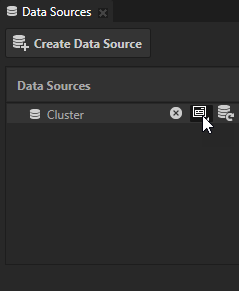
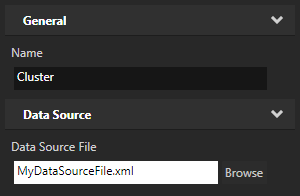
 ,并将更改应用于数据源的属性。
,并将更改应用于数据源的属性。 。当删除数据源时,Kanzi Studio 会从工程中删除数据源,并将使用数据源的所有数据上下文 (Data Context) 属性的值都设置为 <No Data Source>,但会保留使用数据源的所有绑定。
。当删除数据源时,Kanzi Studio 会从工程中删除数据源,并将使用数据源的所有数据上下文 (Data Context) 属性的值都设置为 <No Data Source>,但会保留使用数据源的所有绑定。